
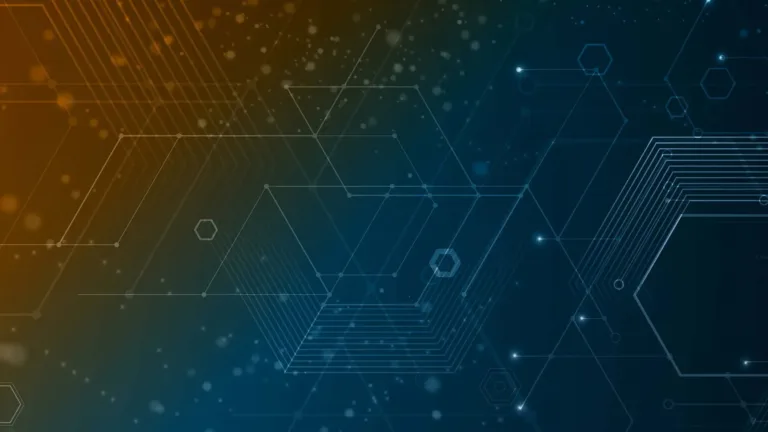
Qu’est-ce que Proxmox ?
Dans cet article, vous découvriez une introduction à Proxmox, une puissante plateforme de virtualisation libre et ouverte. Nous expliquerons comment elle fonctionne, en quoi elle diffère de solutions propriétaires comme VMware et Hyper-V, et comment les utilisateurs de Proxmox peuvent bénéficier de la solution de sauvegarde de machine virtuelle (VM) de Hornetsecurity.
De nombreuses entreprises à travers le monde qui utilisaient VMware se retrouvent actuellement dans une situation délicate, en raison d’une augmentation importante des couts de licence imposée par Broadcom. Cette hausse a été suivie d’un envoi massif de lettre de mise en demeure visant les entreprises continuant d’utiliser des licences perpétuelles, les forçant ainsi vers un modèle par abonnement.
Heureusement, il existe de nombreuses alternatives à VMware pour la virtualisation de serveurs et de conteneurs, notamment Hyper-V, Nutanix, Citrix Xen Server et la plateforme libre et ouverte Proxmox VE.
Proxmox vs VMware
L’hyperviseur utilisé par VMware repose en grande partie sur Linux, bien que cela soit peu apparent pour les utilisateurs. Proxmox, quand a lui, est directement basé sur deux éléments essentiels de Linux : KVM (Machine virtuelle du noyau) et LXC (conteneur Linux).
Vous pouvez tout simplement utiliser KVM pour créer des machines virtuelles sur hôte physique Linux. Toutefois, dès que vous dépassez quelque VM ou que vous recherchez une haute disponibilité (HA), la gestion à grande échelle devient plus complexe.
Proxmox VE, pour sa part, propose une interface graphique conviviale, une gestion intégrée du le regroupement en grappe (clustering), ainsi qu’une prise en charge de divers types d’entreposage, y compris l’infrastructure hyperconvergée le regroupement en grappe (HCI), dans laquelle chaque nœud fournit à la fois du stockage pour le regroupement en grappe et exécute des VM ou des conteneurs.
La plateforme inclut également un module de réseau défini par logiciel (SDN) et un pare-feu intégré. Proxmox VE offre aussi un module de sauvegarde, avec certaines limitations.
Pour l’authentification, un serveur d’annuaire est intégré, et il est compatible avec Linux PAM, LDAP, OpenID Connect ainsi que Microsoft Active Directory.
Du côté des systèmes invités, tout ce qui est pris en charge par QEMU/KVM fonctionne aussi avec Proxmox, y compris d’anciennes versions de Windows Server (2008, par exemple). Même si elles ne sont pas toutes listées, les versions modernes sont également compatibles. Les versions de Windows Server et Windows Client sont bien sûr prises en charge. Linux l’est également, dans une multitude de distributions.
La plateforme elle-même est libre et ouverte, mais la plupart des entreprises préfèrent avoir accès à un soutien technique lorsqu’un problème survient. Proxmox propose donc diffèrent plans de soutien technique offerts selon le nombre de supports du processeur (sockets) utilises sur les serveurs. Ces plans donnent également accès à un dépôt de mise à jour type « entreprise », qui fournit des correctifs de sécurité testés pour Proxmox VE afin de faciliter l’application rapide des mises à jour critiques.
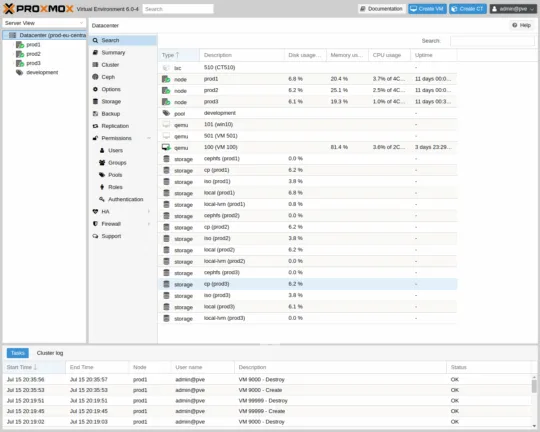
Mise en place : Comment installer Proxmox
La première étape pour découvrir Proxmox VE est de le configurer sur un serveur afin de vous familiariser avec le processus d’installation et l’expérience utilisateur.
Pour installer Proxmox VE sur un serveur physique pour la première fois, suivez es étapes suivantes :
- Télécharger l’image ISO de Proxmox VE : rendez-vous sur le site internet de Proxmox VE et téléchargez la plus récente Image ISO.
- Créer une clé USB amorçable : utilisez un outil tel que Rufus ou Etcher pour créer une clé USB amorçable à partir de l’image ISO de Proxmox VE.
- Démarrer depuis la clé USB : insérez la clé USB dans le serveur et démarrez à partir de celle-ci. Il se peut que vous deviez modifier l’ordre de démarrage dans les paramètres BIOS.
- Lancer l’installation : une fois que le serveur démarre avec la clé USB, vous verrez l’écran d’installation de Proxmox VE. Sélectionnez l’option « Install Proxmox VE » option.
- Accepter la licence : lisez et acceptez les conditions d’utilisation pour poursuivre l’installation.
- Sélectionner le disque dur cible : choisissez le disque sur lequel vous souhaitez installer Proxmox VE. Attention, cela effacera toutes les données sur le disque sélectionné.
- Configurer les paramètres régionaux : choisissez le pays, le fuseau horaire et la disposition du clavier selon votre emplacement et vos préférences.
- Définir un mot de passe root et une adresse email: entrez un mot de passe fort pour le compte root, puis une adresse courriel valide pour recevoir les notifications système.
- Configurer le réseau : définissez les paramètres réseau initiaux pour votre instance Proxmox VE. Cela inclut une adresse IP statique, la passerelle, le masque de sous-réseau et les serveurs DNS.
- Terminer l’installation : une fois les paramètres confirmés, l’installateur copie les fichiers nécessaires sur le disque dur et installe Proxmox VE. Ce processus prend généralement quelques minutes.
- Redémarrer le serveur : une fois l’installation terminée, redémarrez le serveur. Retirez ensuite la clé USB.
- Accéder à l’interface web : ouvrez un navigateur web et accédez à l’adresse IP de votre serveur Proxmox VE en ajoutant https:// devant le port 8006 à la fin.
- Se connecter et explorer : connectez-vous avec le nom d’utilisateur « root » et le mot de passe défini lors de l’installation. Vous pourrez ensuite commencer à utiliser l’interface intuitive de Proxmox VE pour créer et gérer vos machines virtuelles.
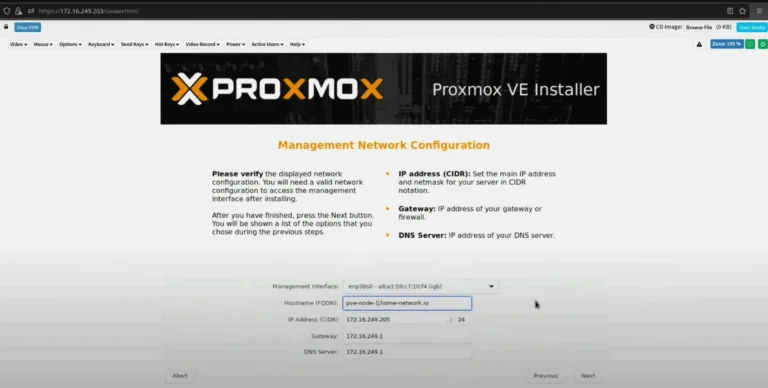
Les exigences système sont des processeurs Intel ou AMD 64 bits, avec prise en charge de Intel VT ou AMD-V (comme pour toute autre plateforme de virtualisation). Vous devrez évidemment prévoir des quantités suffisantes de mémoire vive pour le nombre de VM/conteneurs que vous souhaitez exécuter, ainsi qu’un stockage rapide.
Comment créer des machines virtuelles dans Proxmox
Une fois que votre hôte est démarré et fonctionnel, l’étape suivante consiste à créer une VM.
- Accéder à l’interface web de Proxmox VE :
- Ouvrez un navigateur web et accédez à l’adresse IP de l’hôte Proxmox VE, suivre du port 8006.
- Connexion :
- Entrez le compte root et le mot de passe configures durant l’installation.
- Créer une nouvelle VM :
- Cliquez sur « Datacenter » dans le menu de gauche.
- Cliquez sur « Create VM » dans la barre d’outils.
- Configurer les paramètres de la VM :
- Entrez un nom pour votre VM.
- Sélectionnez les paramètres nécessaires comme le type et la version du système d’exploitation.
- Téléverser l’image ISO
- Accédez à la section « Storage »
- Téléversez l’image ISO a la VVM
- Assignez l’image ISO a la VM.
- Une fois l’image ISO téléversée, retournez dans les paramètres de la VM
- Assignez l’image ISO au lecteur CD/DVD de la VM.
- Configurer le matériel :
- Définissez les paramètres de processeur, de mémoire et de disque selon vos besoins.
- Configurez les paramètres réseau de la VM.
- Démarrer la VM :
- Cliquez sur le nom de la VM dans le menu de gauche.
- Sélectionnez « Start » pour alimenter la VM.
- Installer Windows Server :
- Ouvrez la console de la VM.
- Suivez le processus d’installation de Windows Server.
- Configuration post-installation :
- Installez les pilotes et les mises à jour nécessaires.
- Configurez les paramètres réseau et joignez le serveur à votre domaine si nécessaire.
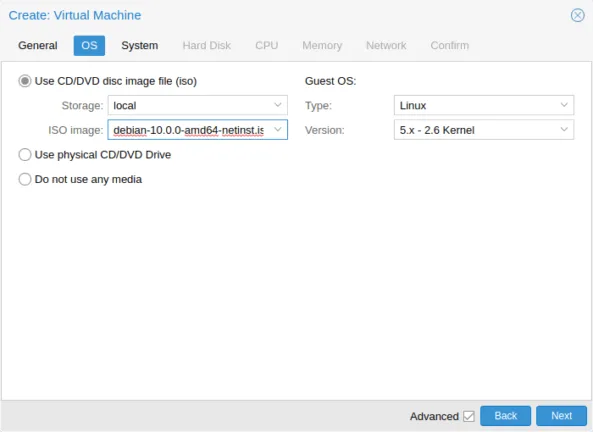
Une chose importante à noter est que Proxmox VE prend en charge la technologie PCI passthrough, ce qui signifie que vous pouvez allouer du matériel physique directement a une VM. Comme dans VMware ou Hyper-V, cela retire le matériel de l’usage par toute autre VM et empêche la migration à chaud (Live Migrate) de la VM.
De cas d’utilisation typiques incluent l’utilisation d’un GPU. Il existe même un support permettant de répartir un GPU physique plus grand entre plusieurs VM simultanément.
Il est aussi possible d’ajouter une puce TPM virtuelle à la configuration d’une VM pour les systèmes d’exploitation qui l’exigent (comme Windows Server 2022 et Windows 11). Notez cependant que cette puce TPM virtuelle sert uniquement de simulation « for show only » et n’offre pas de sécurité additionnelle réelle.
Fonctionnalités de Proxmox
1 : Clustering et infrastructure hyperconvergée
Une seule instance ne suffira pas dans un environnement de production (sauf pour certaines petites entreprises), donc un petit clustering sera nécessaire. Proxmox recommande un cluster de trois nœuds (chaque nœud disposant d’un vote dans le mode quorum).
Vous aurez aussi besoin d’un espace d’entreposage partagé, soit sous forme de réseau de disques (NFS, ISCSI, SAN ou NAS), soit d’entreposa local utilisant l’infrastructure hyperconvergée (HCI) avec le système Ceph (voir plus bas).
Proxmox VE intègre le système de fichiers en cluster Proxmox Cluster File System (pmxcfs) qui utilise le moteur de synchronisation Corosync Cluster Engine pour appliquer les changements à travers le réseau.
Comme mentionné, au moins trois nœuds sont recommandés pour permettre les votes de quorum, mais l’extension Corosync permet également d’attribuer des votes à des nœuds externes à la grappe. Ce mécanisme est recommandé pour les cluster à deux nœuds et les plus grands clusters ayant un nombre pair de nœuds.
Une fonctionnalité intéressante est le simulateur de haute disponibilité (HA), qui vous permet de « tester » un cluster avec trois nœuds et six VM, en utilisant un seul nœud physique.
Le modèle de déploiement le plus courant pour les hôtes de virtualisation est l’infrastructure hyperconvergée (HCI) du moins pour les environnements de plus petite taille, car elle est plus simple à mettre en place, plus facile à maintenir et plus rentable.
Proxmox VW s’appuie sur Ceph, une solution libre de type SDS (Software Defined Storage) qui s’intègre à l’interface graphique (ou en ligne de commande) et permet l’attribution dynamique de ressources ainsi que la prise en charge des instantanés (snapshots).
Il est possible de configurer des clusters avec différents niveaux de performance et de redondance, les données étant répliquées entre les nœuds. Comme avec des systèmes similaires tels que VMware ou Hyper-V, l’entreposage base sur RAID n’est pas pris en charge.
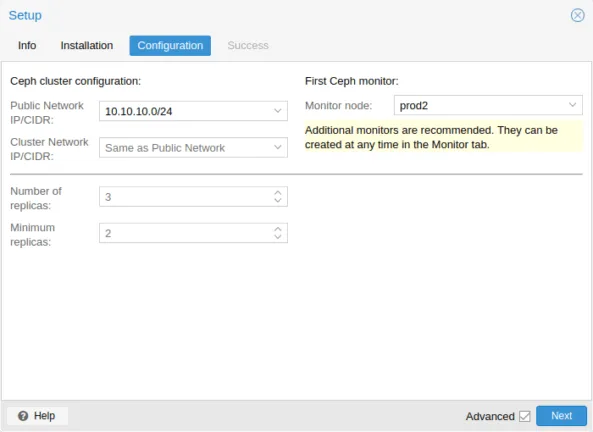
2 : Conteneurs et pare-feu
Il existe une prise en charge complète pour l’exécution de conteneurs Linux sur Proxmox VE, basée sur LXC, avec une liste de modèles disponibles. Vous pouvez limiter le nombre de processeurs visibles (CPU) et la quantité de mémoire allouée à chaque conteneur, et fournir un entreposage persistant en utilisant les points de montage.
Et bien sûr, vous pouvez également exécuter Kubernetes sur Proxmox VE si vous souhaitez gérer l’ensemble de votre infrastructure à l’interne.
Le pare-feu de Proxmox VE vous permet de définir des règles pour le trafic entrant, sortant ou redirigé, que ce soit par segment de réseau ou par zone.
3 : Sauvegarde et restauration
Aucun cluster de virtualisation en production n’est completsans une solution de sauvegarde robuste, et Proxmox VE inclut son propre système de sauvegarde intégré.
Cependant, si vous gérez un environnement plus complexe, vous pourriez avoir besoin d’une solution tierce plus flexible, plus facile à configurer, à gérer et à maintenir, comme Honrnetsecurity VM Backup.
Ce service est compatible avec Proxmox VE 1, 6,7 et 8, et vous permet de sauvegarder vers plusieurs destinations, y compris Azure, AWS, S3, Backblaze et Wasabi, avec déduplication intégrée, tout en vous offrant une restauration complète vers tout environnement Proxmox VE (y compris en cas de perte totale de grappe).
Protégez vos VM Proxmox dès aujourd’hui avec Hornetsecurity VM Backup
Vous ne voulez pas attendre un sinistre pour agir — prenez les devants avec une solution qui protège vos données critiques. Avec Hornetsecurity VM Backup, vous pouvez sauvegarder et restaurer vos machines virtuelles Proxmox VE facilement, tout en bénéficiant des meilleures fonctionnalités de protection du secteur.
Pourquoi nous choisir ?
- Protection contre les ransomwares grâce à l’entreposage infalsifiable dans le cloud
- Capacité d’entreposage élevée grâce à la déduplication en ligne augmentée.
- Options de récupération rapide et temps d’arrêt minimal.
Découvrez la tranquillité d’esprit qu`apporte une sauvegarde fiable ! Commencez votre essai gratuit de 30 jours dès aujourd`hui et constatez par vous-même pourquoi Hornetsecurity est le choix par excellence pour la protection des données.
Protégez vos données et assurez la continuité de vos activités parce que vos données méritent ce qu’il y a de mieux.
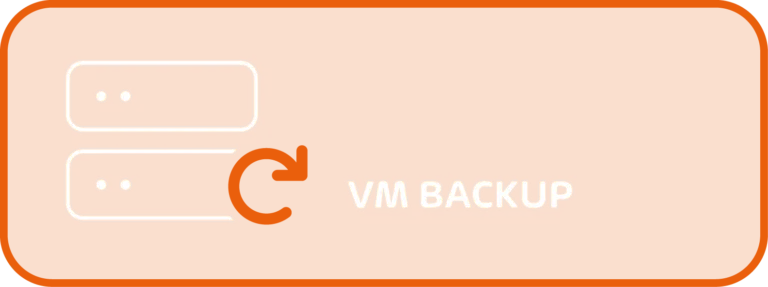
Conclusion
Si vous êtes un administrateur expérimenté de VMware, vous retrouvez plusieurs similitudes dans Proxmox VE. La majorité des concepts sont semblables, et bien que certaines configurations puissent différer, apprendre à gérer un environnement Proxmox VE ne devrait pas être difficile.
Proxmox offre également plusieurs cours en ligne, y compris une formation complète sur le déploiement et la gestion de Proxmox VE, qui se déroule sur deux jours (pour un total de 14 heures), en ligne en personne.
Restez à l’affut de nos formations à venir sur la migration de VMware vers Proxmox, et comparez les deux plateformes avec confiance.
foire aux questions
Proxmox est un environnement de virtualisation libre et ouvert qui permette de gérer des machines virtuelles (VM) et des conteneurs. En tant que solution libre, Proxmox permet aux utilisateurs d’adapter le système à leurs besoins particuliers tout en offrant des options de soutien professionnel, y compris des plans adaptés aux entreprises qui souhaitent un accompagnement garanti.
De nombreuses entreprises migrent en raison de la hausse des couts de licence et du modèle d’abonnement imposé par VMware. En adoptant Proxmox, les entreprises peuvent conserver des fonctionnalités comparables tout en réduisant considérablement les couts liés à la virtualisation.
Proxmox VE utilise KVM pour les machines virtuelles et LXC pour les conteneurs Linux.
